名词解释:iSCSI技术是一种由IBM公司研究开发的,是一个供硬件设备使用的可以在IP协议的上层运行的SCSI指令集,这种指令集合可以实现在IP网络上运行 SCSI协议,使其能够在诸如高速千兆以太网上进行路由选择。iSCSI技术是一种新储存技术,该技术是将现有SCSI接口与以太网络 (Ethernet)技术结合,使服务器可与使用IP网络的储存装置互相交换资料。iSCSI:Internet 小型计算机系统接口 (iSCSI:Internet Small Computer System Interface)。Internet 小型计算机系统接口(iSCSI)是一种基于 TCP/IP的协议,用来建立和管理 IP 存储设备、主机和客户机等之间的相互连接,并创建存储区域网络(SAN)。SAN 使得 SCSI 协议应用于高速数据传输网络成为可能,这种传输以数据块级别(block-level)在多个数据存储网络间进行。
学习虚拟化过程中接触到了一些iscsi存储,后来在网上查阅了一些文档,在虚拟机环境下进行了测试,效果不错,写出来和大家一起分享
测试环境:服务端:Windows server 2008 R2 Enterprise IP:192.168.1.100
客户端:Windows 7 IP:192.168.1.101
具体步骤如下
一.iscsi服务器配置
1)首先通过打补丁的方式将Windows server 2008 R2更新为Windows Storage Server 2008 R2

2)再安装ISCSI Software Target软件

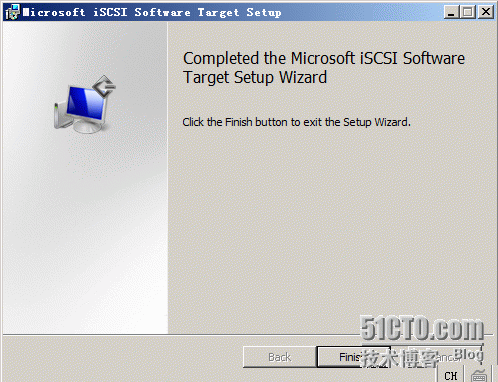
3)安装完成后,在开始菜单中就出现了“Microsoft iSCSI Software Target”程序,进入iSCSI存储管理程序。
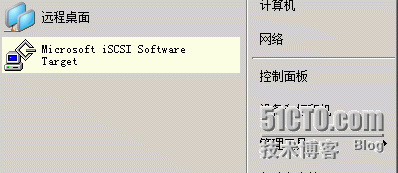
4)配置iscsi磁盘
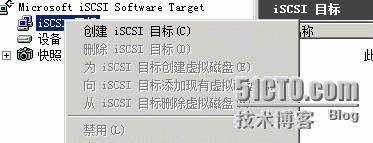
创建iscsi目标

点“下一步”
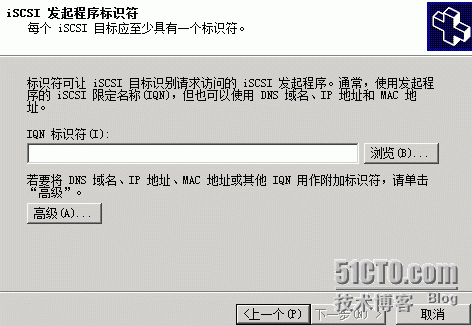
注意这里点“高级”
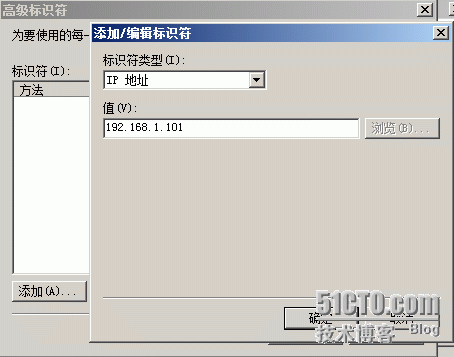
添加标识符,确定
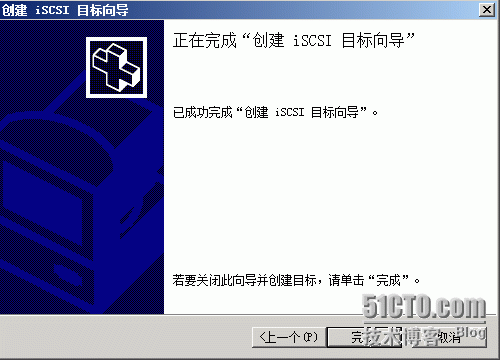
iscsi目标创建完成
5)创建虚拟磁盘并连接到iSCSI目标
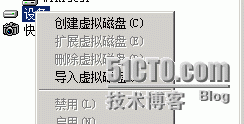

创建虚拟磁盘,点“下一步”
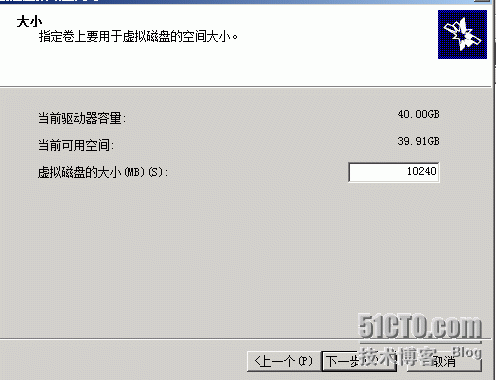
设置虚拟磁盘的大小
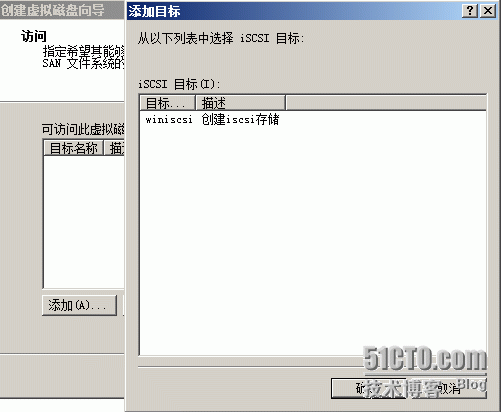
添加目标
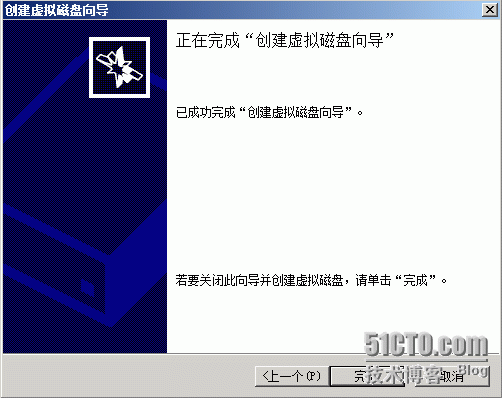

创建虚拟磁盘完成

如果有防火墙,记住允许程序通过防火墙
二.客户端配置
1)在客户端上运行“iSCSI发起程序”,如果第一次运行,则会弹出对话框,提示需要运行“Microsoft iSCSI服务”
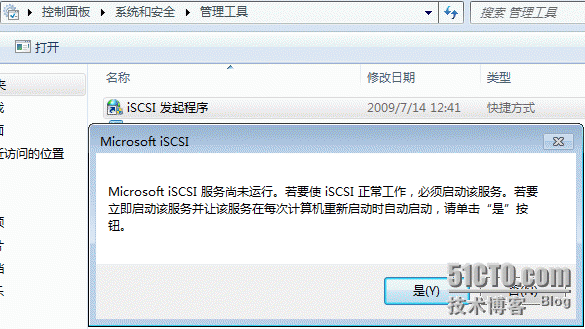
2)在弹出的“iSCSI发起程序 属性”对话框中,进入“发现”选项卡
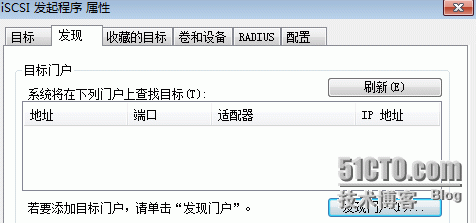
点击发现门户
3)在弹出的“发现目标门户”对话框中,键入iSCSI服务器的IP地址
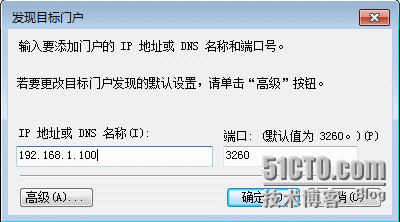
点击确定
4)进入“目标”选项卡,单击“连接”按钮,在弹出的“连接到目标”对话框中,单击“确定”按钮
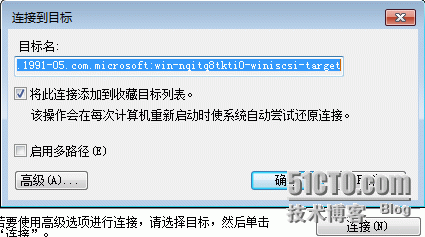
5)单击“收藏的目标”选项卡,可以看到收藏的目标,单击“确定”按钮,完成iSCSI磁盘的添加。
6)进入Windows 7的存储管理
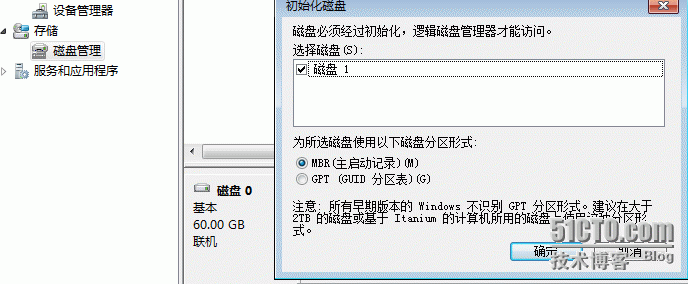

7)在计算机中可以看到iscsi共享的驱动器
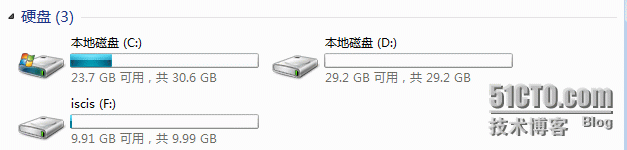

 京公网安备 11010802041100号 | 京ICP备19059560号-4 | PHP1.CN 第一PHP社区 版权所有
京公网安备 11010802041100号 | 京ICP备19059560号-4 | PHP1.CN 第一PHP社区 版权所有